1、我们点击安装好的千牛软件

2、然后输入我们的用户名密码,点击登录
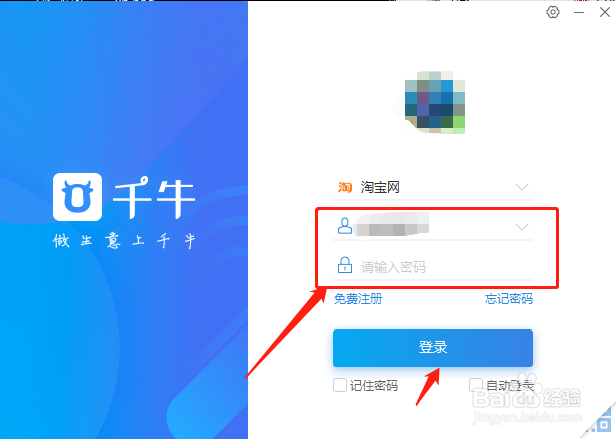
3、我们在千牛工作台的搜索位置,搜索“淘小蜜”

4、然后点击下拉框里的软件

5、进入淘小蜜界面,点击欢迎语配置

6、然后网页向下拉,找到新增卡片问题,点击一下

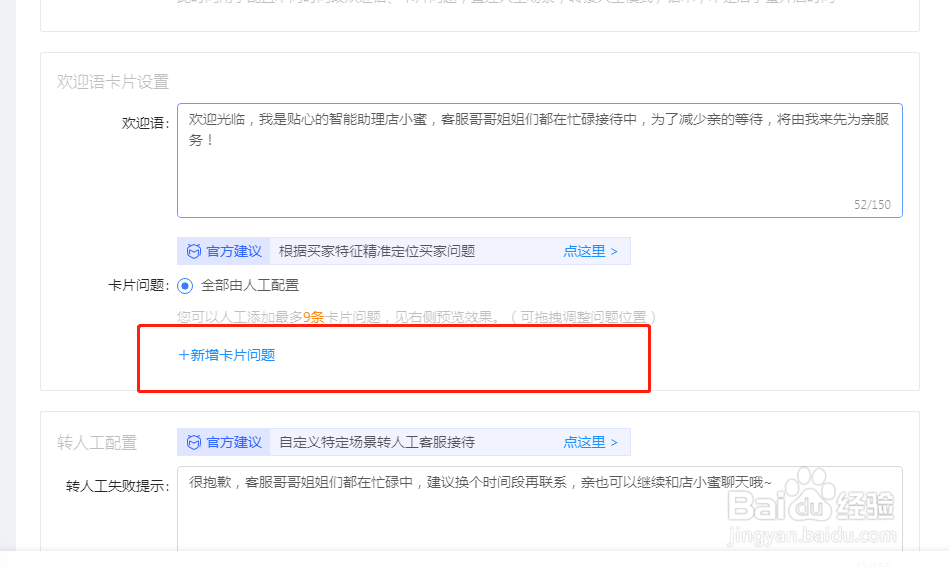
7、点击右侧的编辑标志

8、然后输入我们需要添加的问题,可以复制一下到下面的搜索框里

9、找到相应的答案点击保存即可。

时间:2024-10-12 00:08:23
1、我们点击安装好的千牛软件

2、然后输入我们的用户名密码,点击登录
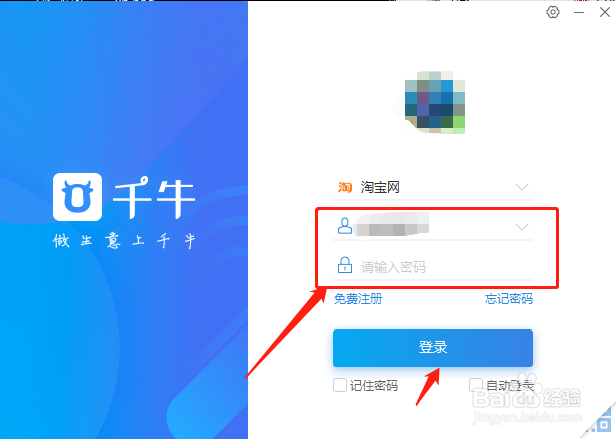
3、我们在千牛工作台的搜索位置,搜索“淘小蜜”

4、然后点击下拉框里的软件

5、进入淘小蜜界面,点击欢迎语配置

6、然后网页向下拉,找到新增卡片问题,点击一下

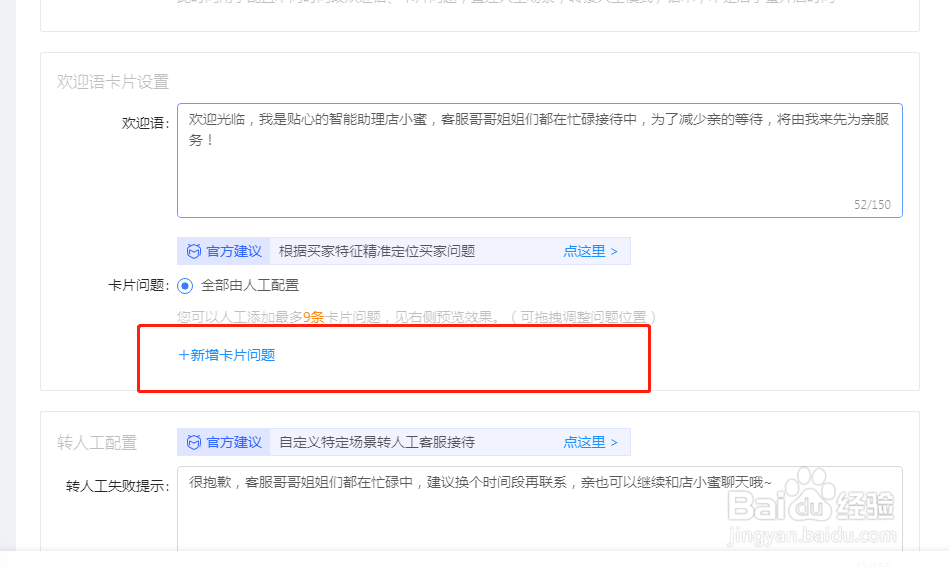
7、点击右侧的编辑标志

8、然后输入我们需要添加的问题,可以复制一下到下面的搜索框里

9、找到相应的答案点击保存即可。

